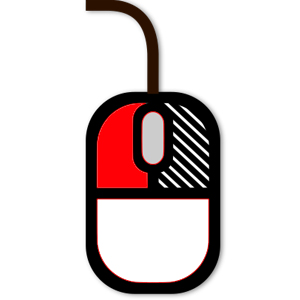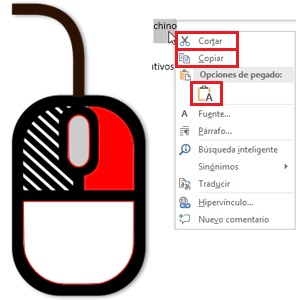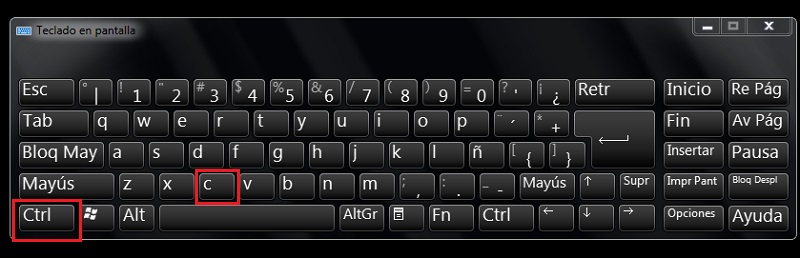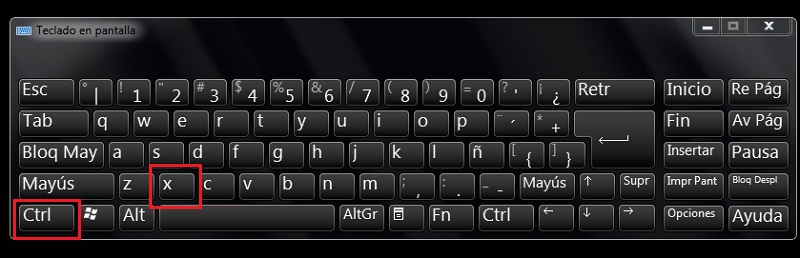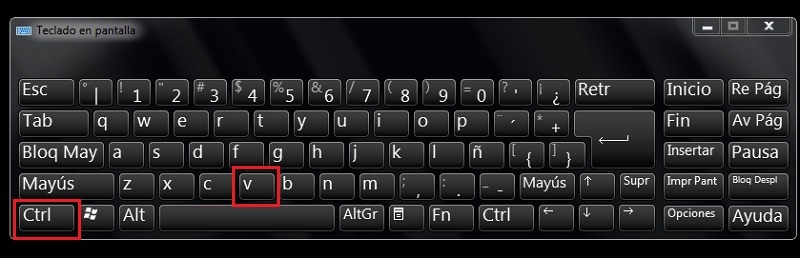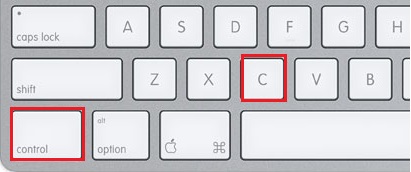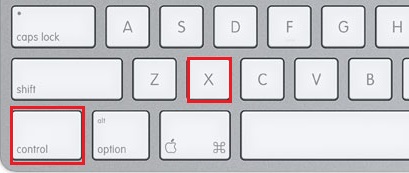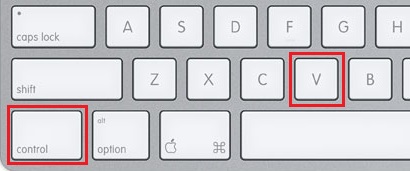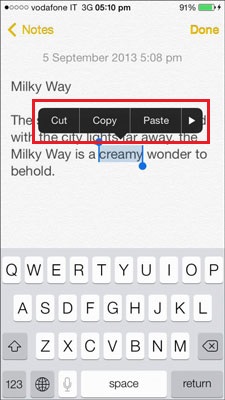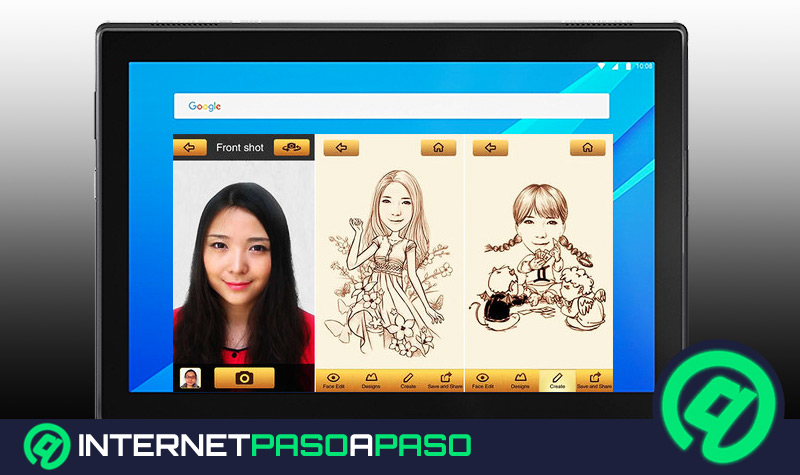Las herramientas de copiar y pegar o cortar y pegar, son las más aplicadas actualmente, tanto en los ordenadores como en los dispositivos móviles. Siempre que quieras tomar el contenido porque te encuentres realizando una investigación o estés viendo algún sitio web y te topes con alguna información, imagen o archivo que sea de tu agrado, lo puedes hacer sin problemas con la selección del mismo.
Estas acciones son las más básicas que se pueden realizar en un dispositivo, pero aun así son sumamente útiles, especialmente si trabajas creando contenido. Es por ello que todo aquel que labore en este campo debe saber cómo utilizarlas lo más rápido posible, de modo que pueda optimizar cada tarea al máximo.
Para hacer los procesos más rápidos, los sistemas operativos crearon atajos para ejecutar distintas funciones por el teclado pulsando una combinación de teclas especiales. Si quieres saber cómo hacer copy y paste desde este componente del hardware, continúa leyendo este texto, pues te enseñaremos cómo hacerlo en los principales sistemas operativos disponibles.
Comandos y atajos rápidos para copiar, cortar y pegar texto e imágenes en Windows
Puede que te encuentres haciendo una búsqueda y veas algo que te puede servir en lo que estás haciendo, o veas un mensaje que te llamo la atención y quieras tomarlo, pero no sabes cuales son las formas y comandos para realizarlo. Es por ello que esta parte encontrarás las distintas maneras de realizarlo desde ordenadores con sistemas operativos Windows.
Con el ratón
El mouse representa una parte integral de todos los comandos que compone el sistema informático de un ordenador, es por eso que quizá esta sea la manera más tradicional para realizar estas acciones. Para saber cómo hacerlo deberás hacer lo siguiente:
- Lo primero que debes hacer es escoger lo que deseas cortar o copiar para que lo selecciones con el ratón.
- Para ello, tendrás que hacer “Clic Derecho” con el mouse, presionado mientras pasas la flecha por la información que deseas.
- En el momento que seleccionaste todo el tema que quieres, vas a presionar el “Clic Izquierdo” del ratón para que se abra el menú contextual. Allí podrás ver una serie de opciones, entre ellas “Cortar o Copiar”, dependiendo de lo que busques hacer vas a elegir.
- Posteriormente, debes dirigirte al destino para copiar el contenido que acabas de extraer. Luego deberás darle “Clic izquierdo” nuevamente al mouse para que aparezca la ventana emergente que viste hace poco y elegir “Pegar”.
En Windows usando el teclado
El teclado constituye una de las partes fundamentales del ordenador, este posee dos funciones destacadas, el ingreso de texto y el modo comando, que permiten desde una parte “externa” darle órdenes al mismo para realizar tareas. Quizá esta sea una de las formas mayormente utilizadas a la hora de copiar, cortar y pegar, ya sea por lo práctico o sencillo. Para descubrir cuáles son esos atajos compuestos solo sigue estos pasos que te daremos a continuación:
- Busca el texto que quieras copiar o cortar y selecciónalo con el ratón.
- Para poder “Copiar” el archivo o el texto que ya has seleccionado anteriormente, vas a utilizar el comando “CTRL+C” para que tu texto o imagen se pueda anexar al destino.
- Si lo que deseas es “Cortar” lo que debes de hacer es presionar “CTRL+X” y tu texto o foto habrá sido cortado.
- Ahora para que puedas “Pegar” el archivo o texto que acabas de seleccionar, solo tienes que dirigirte a la ubicación donde quieres que quede guardada y presionar “CTRL+V”.
- Recuerda que debes de mantener presionada las dos teclas simultáneamente para que cualquiera de estas funciones anteriormente descritas te pueden funcionar.
Pasos para copiar, cortar o pegar en ordenadores Mac y smartphone iPhone
Para ejecutar estas acciones en el sistema de Mac, deberás saber que puedes realizarlo igual que con el sistema de Windows, debido a que no guardan ninguna diferencia. Salvo en el caso, si utilizas un mouse apple, que si varia un poco por sus funciones.
Para copiar con el ratón
- Ve al texto o archivo que quieras copiar o cortar.
- Lo siguiente dependerá de si el mouse tiene dos botones o uno solo.
- Si tiene dos, solo debes hacer clic en el botón secundario sobre el archivo o texto que quieras copiar o cortar. Allí se va a desplegar una ventana emergente en la cual podrás ver y escoger las opciones.
- Si es el ratón de apple varia un poco el hecho de efectuar esto.
- Para ello debes de hacer clic en el archivo o texto que quieras copiar o cortar y presionar la tecla de “Comando” que vendría haciendo la función de Ctrl en Windows. Al presionarlo se abrirá un menú y podrás ver las alternativas.
- Para pegar, si lo hiciste con el clic secundario del mouse, vas a donde quieres que quede la información plasmada y presionarás el segundo botón.
- Si lo hiciste por el ratón convencional que trae la Mac, te ubicas en donde vas a dejar plasmado el contenido y vas hacer presionar la tecla “Comando” y elegirás pegar.
Para copiar con el Trackpad o el teclado
Con el teclado de Mac, es el mismo procedimiento y comando que se aplicó con el sistema de Windows, veamos como hacerlo:
- Solo debes de dirigirte al texto que quieras copiar, la seleccionas con el ratón y al haberlo hecho vas a presionar “Ctrl+C”.
- Para cortar solo debes de cambiar los comandos que aplicaste en el paso anterior, para eso vas a presionar “Ctrl+X”.
- Para pegar la información vas a presionar “Ctrl+V” y listo.
En teléfonos iPhone
Si no sabes cómo puedes seleccionar y guardar el contenido desde tu dispositivo iPhone, en esta parte te explicaremos paso a paso. Algo muy sencillo y práctico de ejecutar.
- Pulsa y mantén presionada la palabra o la imagen que deseas copiar haciendo doble clic y deslizando hacia la derecha o izquierda, dependiendo de donde se encuentre el fragmento de texto que quieres.
- En la parte inferior de donde termina lo seleccionado, debe aparecer una especie de menú, allí podrás ver tres opciones entre ellas:
- SELECCIONAR: Con esta opción podrás seleccionar una parte de lo que deseas cortar o copiar.
- SELECCIONAR TODO: Con esta podrás marcar completamente todo el contenido que aparezca en el archivo, documento o chat.
- PEGAR: Esta gestión no te servirá de nada en este momento, ya que debes de haber marcado alguna de las anteriores para poder aplicar esta.
- Una vez que ya escogiste alguna de las funciones descritas, verás tres opciones más:
- CORTAR: Esto es si deseas extraer la información de donde está y cambiarla del lugar.
- COPIAR: Con esto puedes copiar todo lo que seleccionaste inicialmente para crear un duplicado de ella.
- PEGAR: Podrás añadir tu contenido seleccionado y copiado previamente donde quieras.
- Ahora solo te queda ir a dónde quieres que este plasmado aquello que has seleccionado.
- Vas hacer doble clic en la pantalla y te debe volver aparecer el menú que viste principalmente. Allí tendrás que escoger pegar, en este caso, para poder visualizar el contenido.
- Listo ya te debe de aparecer la información en el formato donde lo hayas situado.